Die USB-Geräte sind aufgrund ihrer Portabilität und Dateitransportfunktion recht praktisch. Sie können jetzt in Betriebssystem- Installationsmedien konvertiert werden, indem dieses USB-Gerät in ein bootfähiges Medium konvertiert wird.
Jedes Mal, wenn wir ein USB-Medium mit Windows 10 an unseren Computer anschließen, können wir im Dateibrowser feststellen, dass dieses Element mit seinem verfügbaren Speicherplatz und Namen im Dateibrowser angezeigt wird:
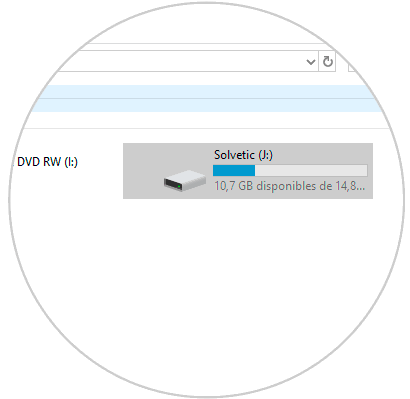
Von dort aus können wir auf den Inhalt zugreifen oder verschiedene Aufgaben ausführen, z. B. das Gerät formatieren , analysieren oder seinen Namen ändern.
Momentan ist es manchmal möglich, dass das Gerät im Dateibrowser nicht sichtbar ist, wenn wir ein externes USB-Laufwerk an unseren Computer anschließen. Daher haben wir keinen Zugriff auf den Inhalt dieses Geräts.
TechnoWikis wird untersuchen, wie wir dieses Problem lösen und auf diese Weise über den Datei-Explorer in Windows 10 auf USB-Geräte zugreifen können.
- Trennen Sie das USB-Gerät und schließen Sie es erneut an.
- Schließen Sie es an einen anderen Computer an, um die physische Integrität zu testen.
- Schließen Sie es an einen anderen verfügbaren USB-Port des Geräts an und schließen Sie so Fehler in den Ports aus.
1. Fügen Sie dem externen USB-Laufwerk in Windows 10 einen Buchstaben hinzu
Die erste Möglichkeit besteht darin, dem USB-Laufwerk einen Buchstaben zuzuweisen, da Windows bekanntermaßen jedem internen und externen Gerät automatisch einen Buchstaben zuweist.
Dazu greifen wir auf den Disk Manager zu und können dafür eine der folgenden Optionen verwenden:
In dem sich öffnenden Fenster prüfen wir, ob dem USB-Gerät ein Buchstabe zugewiesen ist oder nicht. Dies wird durch Auffinden des USB-Laufwerks überprüft: 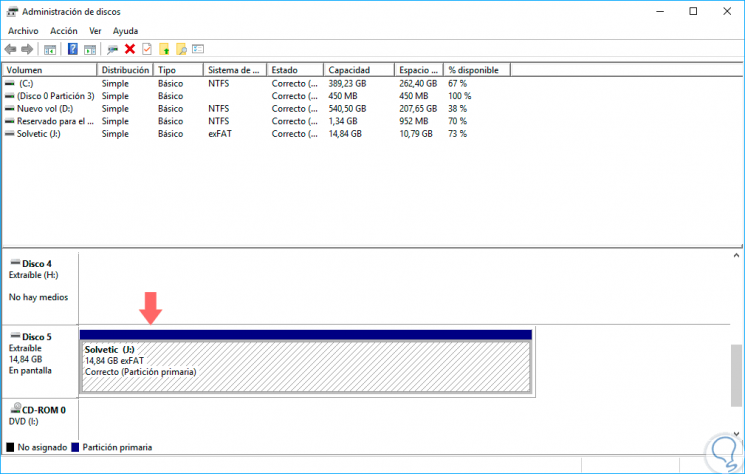
In diesem Fall wird der Buchstabe J zugewiesen. Wenn jedoch kein Buchstabe zugewiesen ist, führen wir den folgenden Vorgang aus:
Wir klicken mit der rechten Maustaste auf das USB-Laufwerk und wählen die Option “Buchstaben und Laufwerkspfade ändern”:
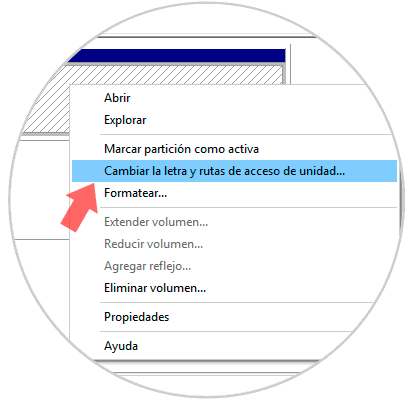
Wenn wir keinen Brief haben, sehen wir Folgendes:
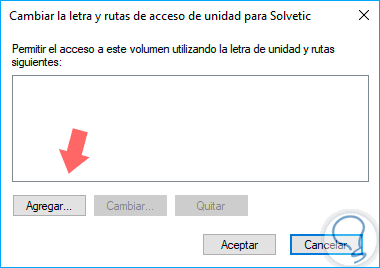
Klicken Sie auf die Schaltfläche “Hinzufügen”, um den gewünschten Buchstaben hinzuzufügen, und es wird Folgendes angezeigt. Aktivieren Sie das Kontrollkästchen “Nächsten Einheitenbuchstaben zuweisen” und wählen Sie den Buchstaben im entsprechenden Feld aus, wobei zu berücksichtigen ist, dass kein Buchstabe bereits einer internen Einheit zugewiesen wurde.
Klicken Sie auf OK, und der ausgewählte Buchstabe wird zugewiesen. Jetzt wird das USB-Laufwerk im Windows 10-Datei-Explorer angezeigt.
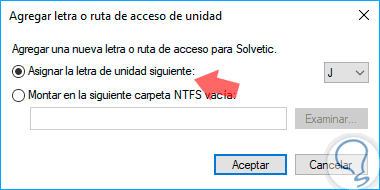
2. Aktivieren Sie die Ansicht leerer Elemente im Windows 10-Datei-Explorer
Mit dieser Option können wir die leeren Objekte, die standardmäßig nicht sichtbar sind, im Windows 10-Dateibrowser anzeigen.
Dazu öffnen wir den Dateibrowser und gehen in das Menü “Ansicht” und wählen “Optionen / Ordner und Suchoptionen ändern”:
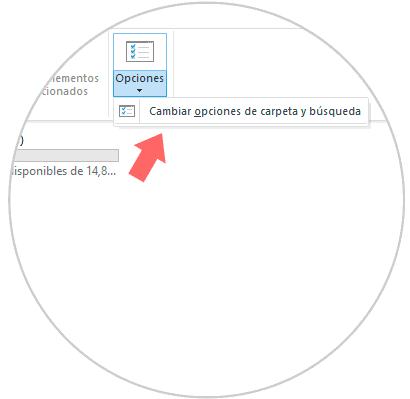
Im erweiterten Fenster gehen wir zur Registerkarte “Ansicht” und dort deaktivieren wir die Box Msgstr “Leere Einheiten verstecken”. Auf diese Weise werden die leeren Einheiten im Explorer angezeigt. Klicken Sie auf “Übernehmen”, um die Änderungen zu speichern.
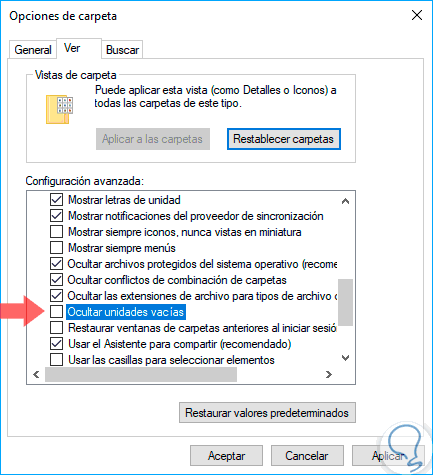
Mit diesen beiden Methoden können wir USB-Laufwerke in Windows 10 sehen und darauf zugreifen, die verborgen bleiben.